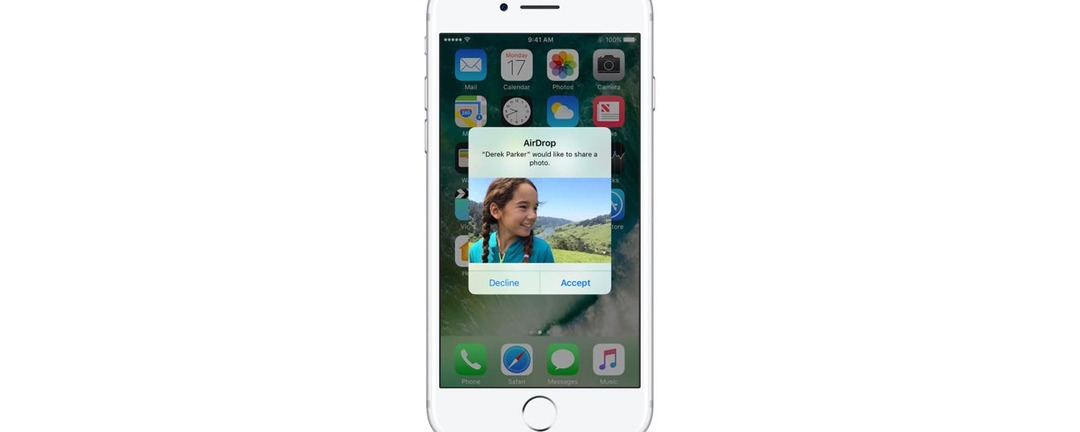
एयरड्रॉप क्या है? Apple की AirDrop सुविधा Apple डिवाइस के बीच फ़ाइलें, फ़ोटो, वीडियो, संपर्क और बहुत कुछ साझा करने का एक त्वरित और आसान तरीका है। आप आसानी से स्थानांतरण के लिए अपने iPad से अपने मित्र के iPhone या अपने iPhone से अपने Mac पर चित्रों और फ़ाइलों को AirDrop कर सकते हैं। आप iPhone से iPhone में AirDrop भी कर सकते हैं। जब तक आपके पास अपेक्षाकृत हाल के डिवाइस एक अद्यतन ऑपरेटिंग सिस्टम पर चल रहे हैं, तो आप शायद पहले से ही एयरड्रॉप का उपयोग करने के लिए तैयार हैं। आइए देखें कि AirDrop नीचे क्या है, साथ ही AirDrop को कैसे चालू करें, AirDrop कैसे काम करता है, और AirDrop का उपयोग कैसे करें, चाहे आप iPhone, iPad या Mac पर हों। एक बार जब आप एयरड्रॉप का उपयोग करना जानते हैं, तो आप कभी पीछे नहीं हटेंगे।
सम्बंधित: iCloud गाइड: iCloud को समझने और उपयोग करने के लिए शीर्ष युक्तियाँ
एयरड्रॉप क्या है?
तो, AirDrop क्या है, बिल्कुल? AirDrop एक Apple सुविधा है जो आपको अपने iOS और Mac उपकरणों के बीच मीडिया को वायरलेस तरीके से स्थानांतरित करने की अनुमति देती है। आप अपने उपकरणों के बीच अपनी फ़ाइलें और तस्वीरें एयरड्रॉप कर सकते हैं, लेकिन आप एक तस्वीर को एयरड्रॉप भी कर सकते हैं एक दोस्त अगर वे पास हैं, जो तेज है और संदेशों के माध्यम से भेजने से कम उपद्रव शामिल है या मेल। यह सबसे दर्दरहित Apple Continuity विशेषताओं में से एक है; इसका उपयोग करना आसान है और ठीक उसी तरह काम करता है जैसा इसे करना चाहिए।
एयरड्रॉप कैसे काम करता है?
AirDrop एक P2P (पीयर-टू-पीयर) वाई-फाई कनेक्शन बनाकर Apple डिवाइस के बीच डेटा ट्रांसफर करने का एक तेज़, सुरक्षित तरीका प्रदान करता है। भेजी गई सभी फाइलें एन्क्रिप्टेड हैं, और भेजने और प्राप्त करने वाले उपकरण कनेक्शन के चारों ओर एक फ़ायरवॉल बनाते हैं और ब्लूटूथ का उपयोग करके सीधे संचार करते हैं। AirDrop इस नेटवर्क को बनाने के लिए आस-पास के उपकरणों की तलाश करता है, और अपेक्षाकृत दूर तक देख सकता है; यदि आप किसी से कुछ कमरे दूर हैं, तो आप शायद अभी भी उन्हें फ़ाइलों को एयरड्रॉप करने में सक्षम होंगे। इस काम को करने के लिए ब्लूटूथ कनेक्शन का उपयोग करने के बावजूद, एयरड्रॉप अविश्वसनीय रूप से तेज़ है। जब आप एयरड्रॉप मीडिया करते हैं, तो यह दूसरे व्यक्ति को तुरंत सतर्क कर देगा, और वे आपके द्वारा भेजी गई चीज़ों को स्वीकार करने में सक्षम होंगे।
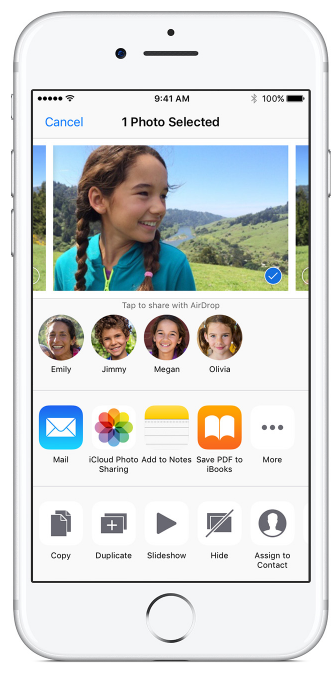
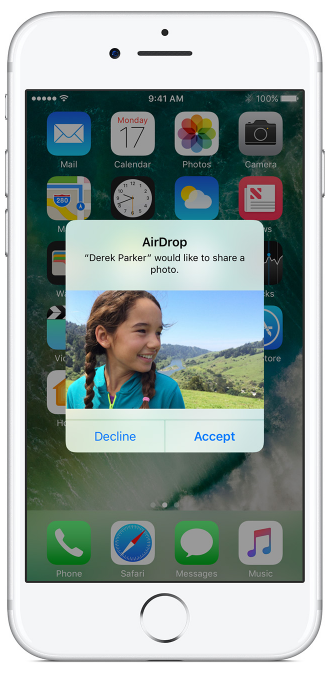
प्रो टिप: हालाँकि AirDrop आम तौर पर तेज़ होता है, बड़ी फ़ाइलें भेजने में अधिक समय लग सकता है। बड़ी फ़ाइलें भेजने के तरीकों के लिए इन युक्तियों को देखें.
क्या मेरा डिवाइस एयरड्रॉप के साथ काम करेगा?
अगर आपके पास आईफोन 5 या आईपॉड टच 5वीं पीढ़ी या बाद में, आईपैड 4 या आईपैड मिनी या बाद में, या मैक 2012 और उसके बाद जारी किया गया, 2012 के मध्य के मैक प्रो को छोड़कर, आपको एयरड्रॉप का उपयोग करने में सक्षम होना चाहिए समस्या। आपका मैक कम से कम ओएस एक्स योसेमाइट या बाद में चल रहा होना चाहिए, और आपका आईपैड, आईफोन या आईपॉड टच आईओएस 8 या बाद में अपडेट किया जाना चाहिए। हालाँकि, मुझे आशा है कि आप अभी भी iOS 8 नहीं चला रहे हैं! एक और चीज़; भेजने और प्राप्त करने वाले दोनों डिवाइस में वाई-फाई और ब्लूटूथ चालू होना चाहिए। यदि आपका उपकरण संगत है, लेकिन इसमें कोई समस्या है एयरड्रॉप, इन समस्या निवारण युक्तियों को देखें.
एयरड्रॉप कैसे चालू करें
एयरड्रॉप को कंट्रोल सेंटर के जरिए एक्सेस किया जाता है। एयरड्रॉप चालू करने के लिए:
- यदि आपके पास iPhone X है, तो अपने डिस्प्ले के ऊपरी-दाएँ कोने से नीचे की ओर स्वाइप करें, या नियंत्रण केंद्र खोलने के लिए iPhone के पुराने संस्करणों के लिए अपनी स्क्रीन के नीचे से ऊपर की ओर स्वाइप करें।
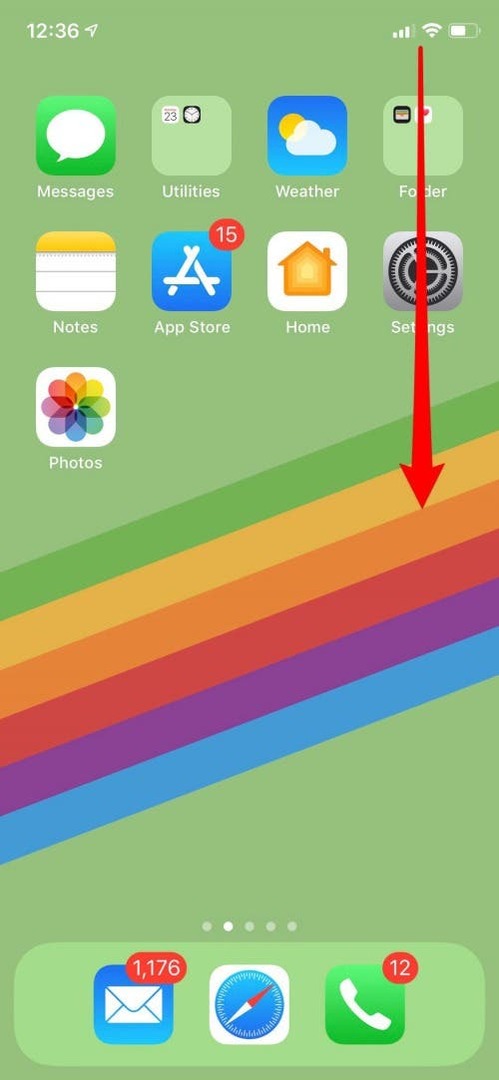
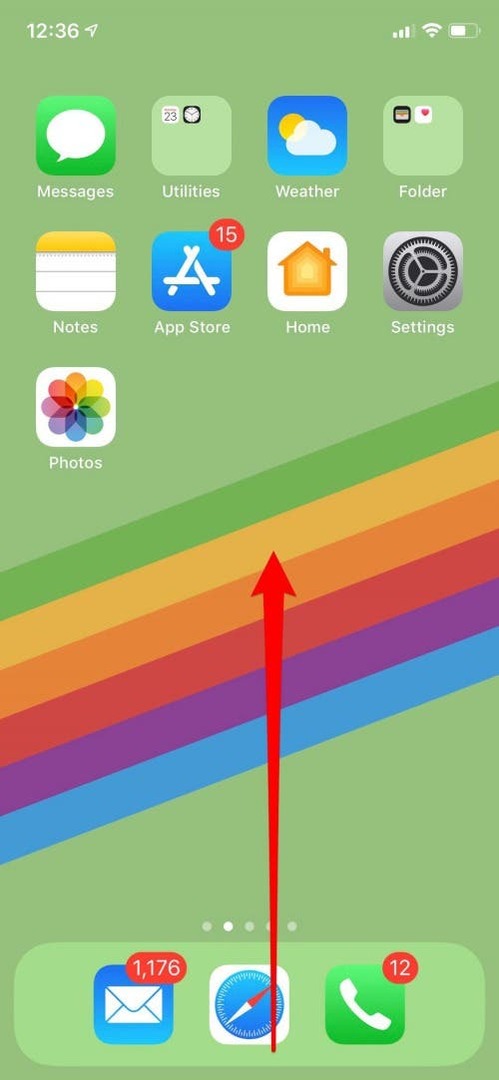
- 3D कनेक्टिविटी टाइल को स्पर्श करें और एक मेनू दिखाई देगा।
- एयरड्रॉप टैप करें।
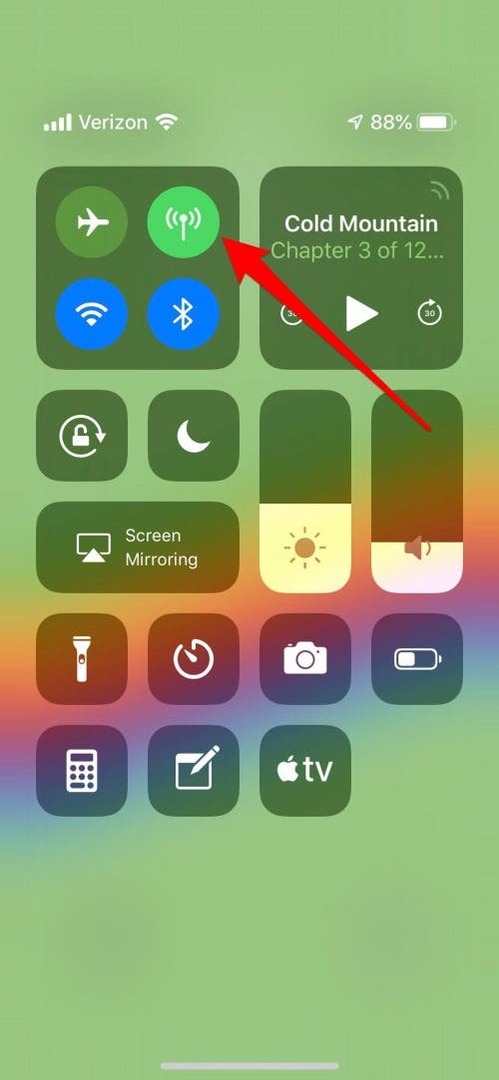
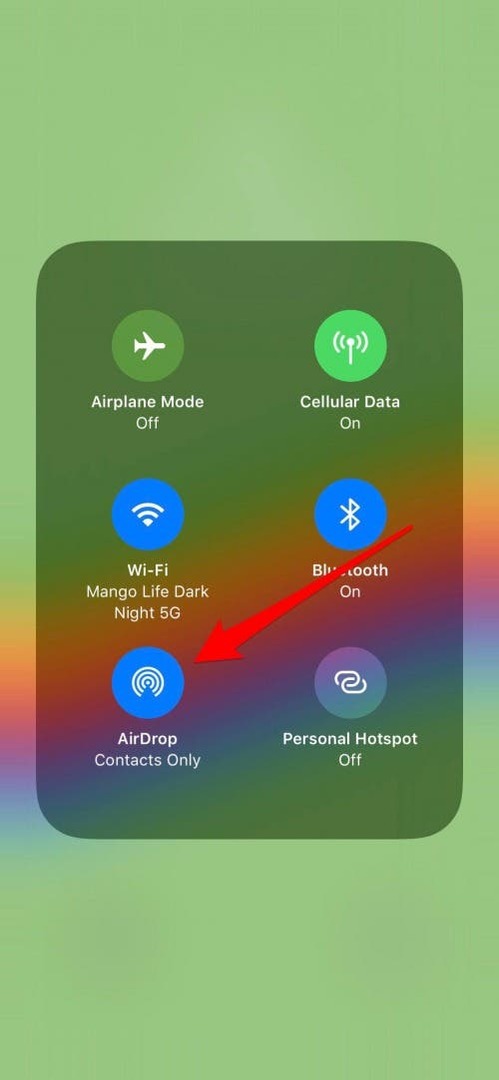
- आपको तीन विकल्प दिखाई देंगे: रिसीविंग ऑफ, कॉन्टैक्ट ओनली और हर कोई।
- एयरड्रॉप को बंद करने के लिए, आप रिसीविंग ऑफ को चुनेंगे।
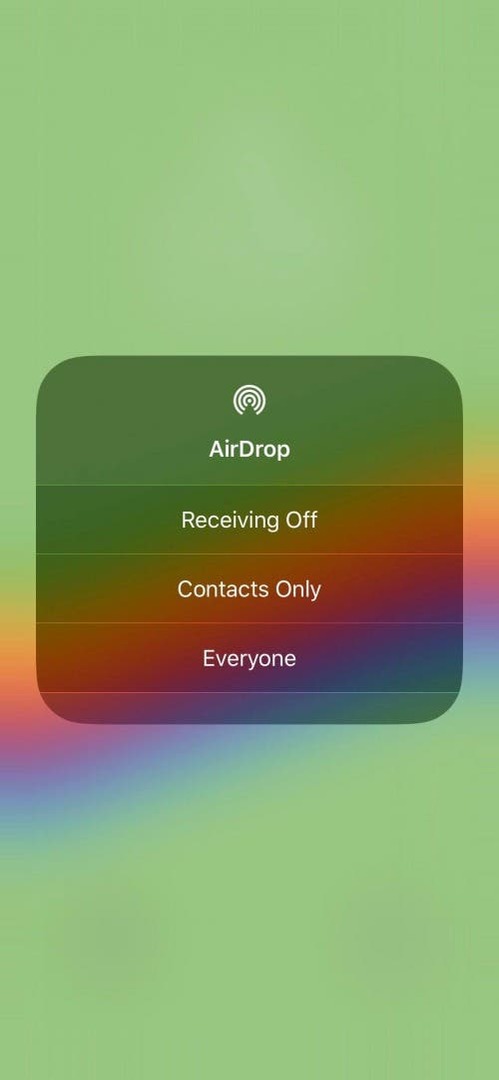
- यदि आप केवल अपने संपर्कों से AirDrops प्राप्त करना चाहते हैं, तो केवल संपर्क टैप करें।
- यदि आप अपने आस-पास के किसी भी व्यक्ति से AirDrops प्राप्त करने के लिए तैयार हैं, तो सभी पर टैप करें।
यहां तक कि अगर आप सभी का चयन करते हैं, तो आप उस एयरड्रॉप को अस्वीकार करना चुन सकते हैं जिसे आप प्राप्त नहीं करना चाहते हैं जब वह आपको भेजा जाता है।
एयरड्रॉप का उपयोग कैसे करें
जब भी आप अपने iPhone पर कुछ (दस्तावेज़, चित्र, आदि) साझा करना शुरू करते हैं, तो आपको शेयर मेनू के शीर्ष पर इसे AirDrop करने का विकल्प दिखाई देगा। आप अपने iCloud Drive से फ़ाइलें, फ़ोटो ऐप से चित्र, Apple Music पर आपको मिले गीत, Voice Memos से रिकॉर्डिंग, और बहुत कुछ साझा कर सकते हैं। यदि आप विकल्प देखते हैं, तो आप उस सामग्री को एयरड्रॉप कर सकते हैं।
IPhone या iPad पर फ़ोटो और अन्य फ़ाइलों को एयरड्रॉप कैसे करें
आप जो भी साझा कर रहे हैं, उसके बावजूद यह प्रक्रिया काम करेगी। एक बार जब आप शेयर आइकन पर टैप कर लेते हैं, तो अन्य चरण समान होते हैं। उदाहरण के लिए, आईक्लाउड ड्राइव में, आप किसी दस्तावेज़ पर टैप कर सकते हैं, फिर शेयर आइकन पर टैप करें और चरणों का पालन करें। इस उदाहरण के लिए, हम दिखाएंगे कि आईफोन से मैक पर एयरड्रॉप फोटो कैसे करें। आप iPhone से iPhone, या iPad के लिए AirDrop भी कर सकते हैं, चाहे वह आपका हो या कोई और जो पास में हो।
- एक तस्वीर को एयरड्रॉप करने के लिए, फोटो ऐप खोलें।
- उस व्यक्तिगत फ़ोटो पर टैप करें जिसे आप साझा करना चाहते हैं।
- फिर अपने iPhone के निचले बाएँ कोने में स्थित शेयर आइकन पर टैप करें।
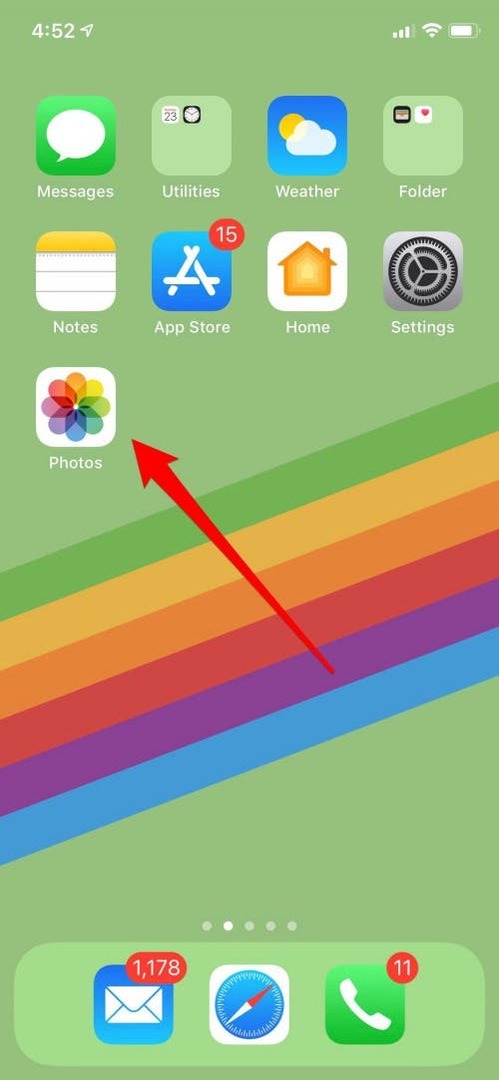
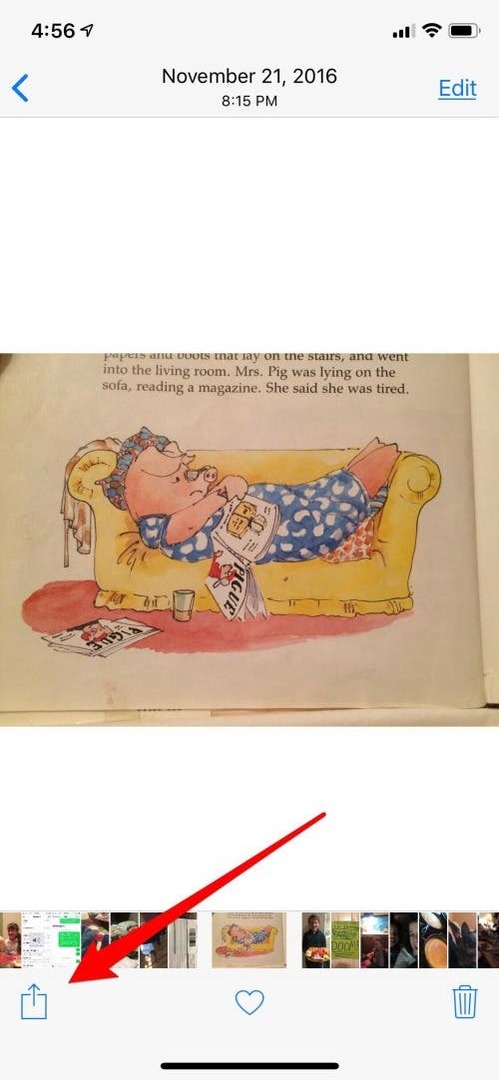
- शेयर मेनू के शीर्ष के पास, आपको AirDrop के साथ साझा करने के लिए टैप करें दिखाई देगा। उसके नीचे आपका AirDrop प्राप्त करने के लिए उपलब्ध कोई भी उपकरण दिखाई देगा।
- इस मामले में, आप देख सकते हैं कि मेरा iMac पास का एकमात्र उपकरण है जिस पर मैं ये तस्वीरें भेज सकता हूं। हालांकि, जब मैं कार्यालय में होता हूं, तो मैं अपने कई सहकर्मियों के लिए अपने 30 फुट के आसपास के क्षेत्र में काम करने वाले आइकन देख सकता हूं।
- अपनी तस्वीरों (या अन्य मीडिया) को एयरड्रॉप करने के लिए, उस डिवाइस पर टैप करें, जिस पर आप उन्हें भेजना चाहते हैं।
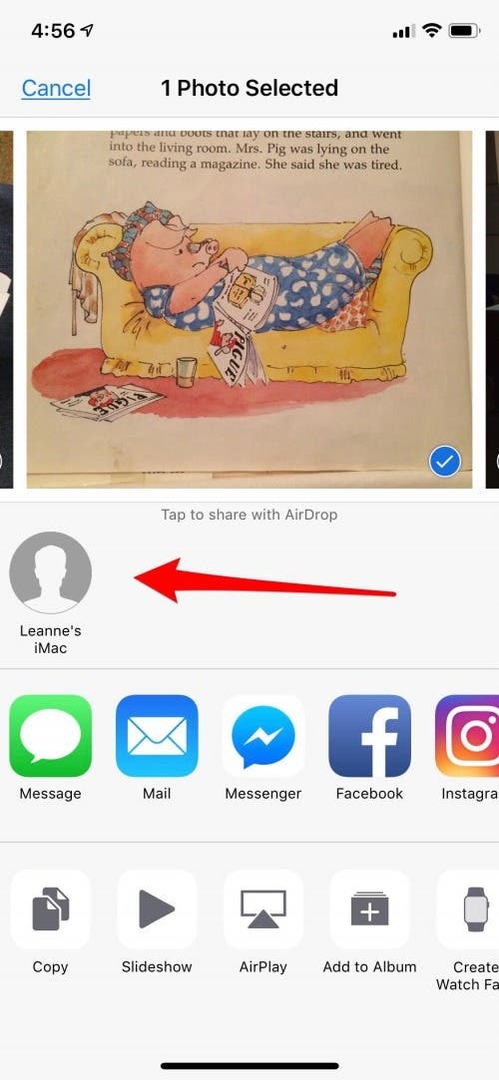
यदि आप अपने किसी डिवाइस पर तस्वीरें भेज रहे हैं, तो वे स्वचालित रूप से डाउनलोड हो जाएंगे और आपके डिवाइस में सहेज लिए जाएंगे। यदि आप किसी और को चित्र भेज रहे हैं, तो उन्हें एक सूचना प्राप्त होगी कि आप उन्हें कुछ एयरड्रॉप करने का प्रयास कर रहे हैं। फिर वे इसे स्वीकार या अस्वीकार कर सकते हैं। याद रखें, यही चरण अन्य मीडिया पर लागू होते हैं। यह आवश्यक नहीं है कि वे फ़ोटो हों जिन्हें आप भेज रहे हैं।
मैक पर एयरड्रॉप कैसे करें
Mac पर, आप किसी भी मीडिया या फ़ाइल को अन्य Mac या iOS डिवाइस पर AirDrop कर सकते हैं, चाहे आपका या किसी और का। ऐसा करने के लिए, आप बस खोजक खोलेंगे, उन वस्तुओं का पता लगाएंगे जिन्हें आप साझा करना चाहते हैं, और उन्हें एयरड्रॉप करें। यहां बताया गया है कि कैसे विस्तार से:
- अपने मैक पर ओपन फाइंडर; (यह नीला और सफेद चेहरा है यदि आप सुनिश्चित नहीं हैं कि इसे कैसे खोजा जाए।)
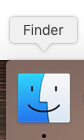
- फाइंडर में एयरड्रॉप पर टैप करें और सभी उपलब्ध उपकरणों के पॉप अप होने के लिए एक क्षण प्रतीक्षा करें।
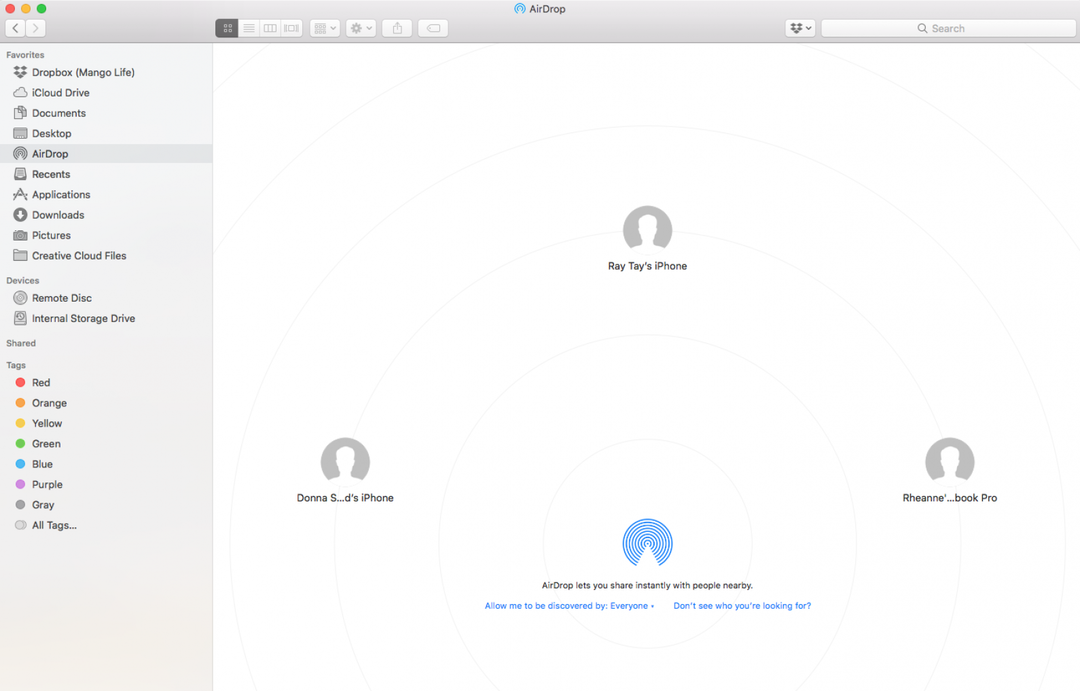
आप अपने Mac से AirDrop सामग्री के लिए दो विधियों का उपयोग कर सकते हैं; पहली विधि, ड्रैग एंड ड्रॉप, मेरे काम नहीं आई। दूसरों ने मुझे बताया है कि उन्हें इस तकनीक से कभी कोई समस्या नहीं हुई। किसी भी मामले में, दोनों को आज़माएं और जो आपके लिए अधिक आरामदायक हो उसे चुनें!
ड्रैग एंड ड्रॉप एयरड्रॉप
- उस सामग्री का पता लगाएँ जिसे आप साझा करना चाहते हैं और उसका चयन करें। अब इसे आपके द्वारा चुने गए डिवाइस पर खींचें और छोड़ें; जब आप फ़ाइल को काफी करीब से खींचेंगे तो आपको चुने हुए डिवाइस पर एक ग्रे हाइलाइट किया हुआ क्षेत्र दिखाई देगा।
- यदि आप खोजक में दस्तावेज़ या तस्वीरें पर क्लिक करते हैं, तो एयरड्रॉप विंडो बंद हो जाती है, इसलिए मुझे आईक्लाउड या जो भी अन्य पसंद है वेबसाइट या एप्लिकेशन मेरे डेस्कटॉप के साथ-साथ फाइंडर पर भी खुला है और ड्रैगिंग और ड्रॉपिंग करने के लिए उन्हें साथ-साथ रखें आसान।
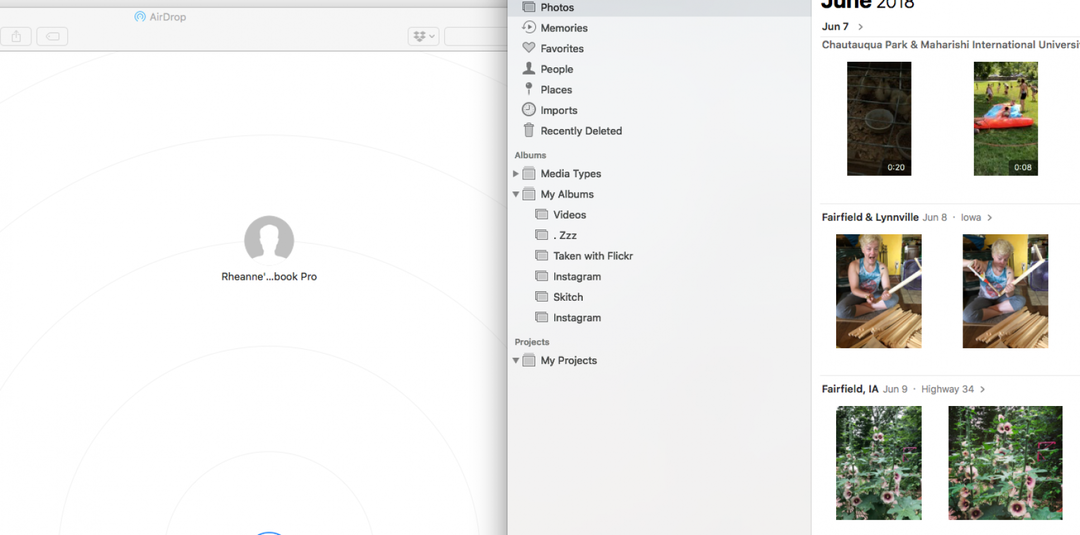
एयरड्रॉप चुनें और भेजें
यह वह तरीका है जो मेरे लिए सबसे अच्छा काम करता है:
- पहले की तरह फाइंडर में एयरड्रॉप खोलें।
- अब वह फ़ोटो, वीडियो, या जो भी अन्य सामग्री आप साझा करना चाहते हैं उसे ढूंढें और उसे हाइलाइट करें.
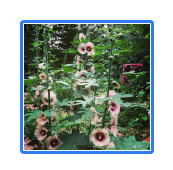
- मेनू लाने के लिए आप जिन हाइलाइट किए गए आइटम को साझा करना चाहते हैं, उन पर राइट क्लिक करें, फिर शेयर पर क्लिक करें और एयरड्रॉप का चयन करें।
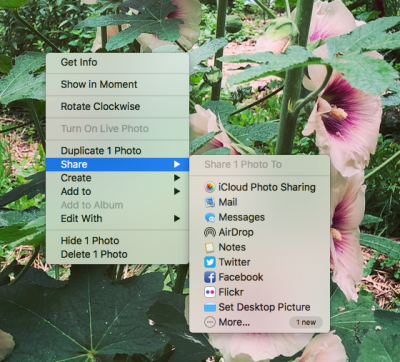
- उपलब्ध डिवाइस विकल्प के रूप में दिखाई देने चाहिए।
- अपनी सामग्री को एयरड्रॉप करने के लिए अपनी पसंद के डिवाइस पर टैप करें।
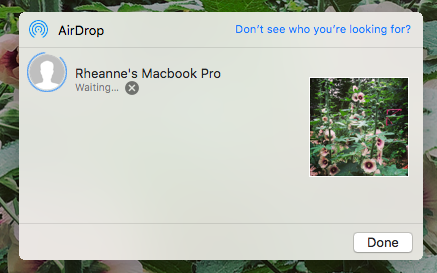
यदि आप अपने स्वामित्व वाले डिवाइस पर आइटम भेजते हैं, तो वे स्वचालित रूप से डाउनलोड हो जाएंगे और आपके डिवाइस पर सहेज लिए जाएंगे। यदि आप किसी और को फ़ाइलें या मीडिया एयरड्रॉप कर रहे हैं, तो प्राप्तकर्ता को एक सूचना मिलेगी कि आप उन्हें कुछ एयरड्रॉप करने का प्रयास कर रहे हैं। फिर वे इसे स्वीकार या अस्वीकार कर सकते हैं।
इतना ही! अब आप AirDrop का उपयोग करने के लिए तैयार हैं। यह वास्तव में Apple की सबसे अच्छी विशेषताओं में से एक है। मैंने इसका उपयोग अपने iPhone से अपने Mac पर इस लेख के सभी स्क्रीनशॉट साझा करने के लिए किया। अन्य तरीकों पर इसका एक फायदा है क्योंकि यह तेज़ है और बड़ी मात्रा में मीडिया और फाइलों को संभाल सकता है। अपने iPhone, iPad या Mac पर AirDroping की दुनिया में आपका स्वागत है। आनंद लेना!